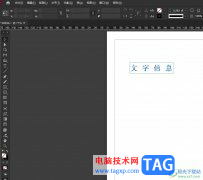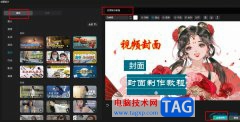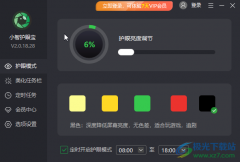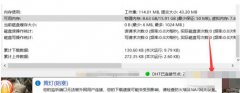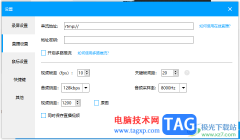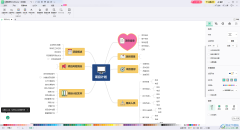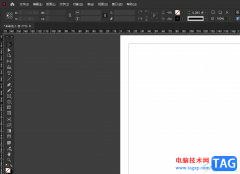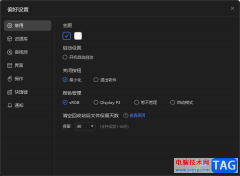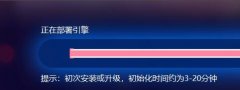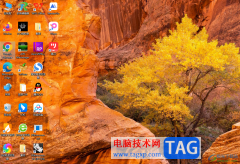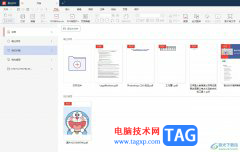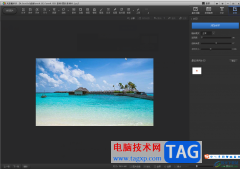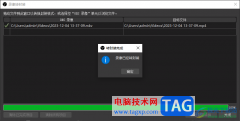百度输入法是很多小伙伴都比较坚持使用的一款输入法工具,很多情况下会通过百度输入法进行输入相关的内容,一些小伙伴在打字的时候,会经常输入一些常用的短语,那么我们可以将这样的短语进行设置一下,可以设置打出该短语的拼音缩写,那么就可以直接显示出该短语内容,从而进行快速的输入就好了,是一个非常简单的操作,这样操作下来可以让自己很好且快速的打出自己需要的内容,下方是关于如何使用电脑版百度输入法设置自定义短语的具体操作方法,如果你需要的情况下可以看看方法教程,希望对大家有所帮助。
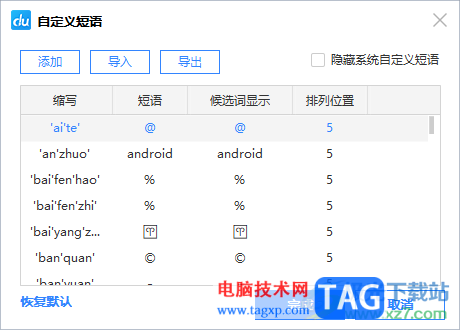
方法步骤
1.将安装好的百度输入法启用之后,在电脑桌面上会显示出该输入法的一个状态栏,点击该状态栏的工具箱图标。
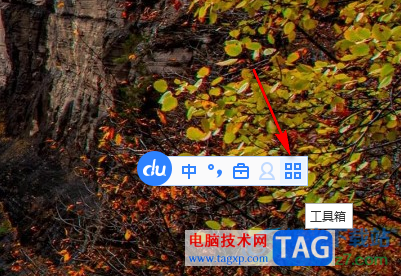
2.随后,在旁边出现的窗口中,直接将【设置属性】选项进行点击一下。
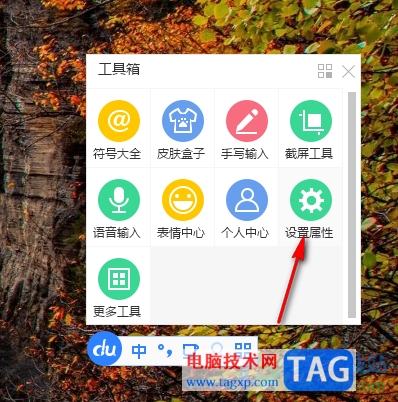
3.随后即可打开高级设置窗口,在该设置的左侧位置有多种设置选项卡,将其中的【更多】选项卡点击一下,然后在右侧的页面中选择【自定义短语设置】进入。
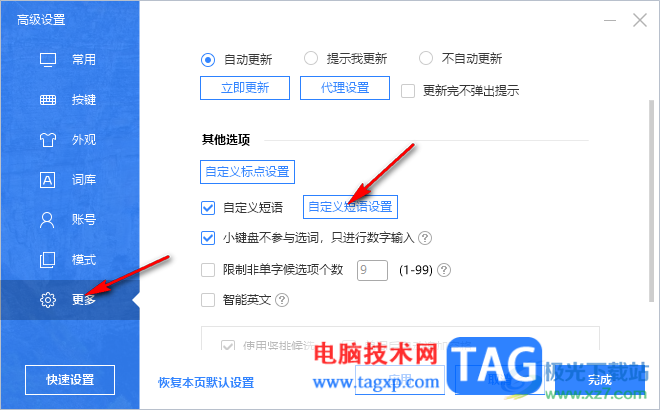
4.接着,打开自定义短语的设置页面,在页面中点击【添加】按钮。
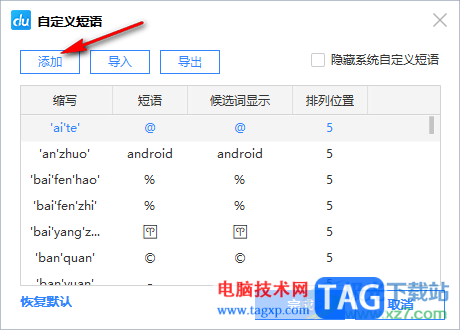
5.随后,在添加自定义短语的窗口中,在缩写的框中输入该短语的缩写拼音,然后将该短语显示的位置设置为【1】,之后在后面的两个框中都输入该短语的内容,之后点击完成。
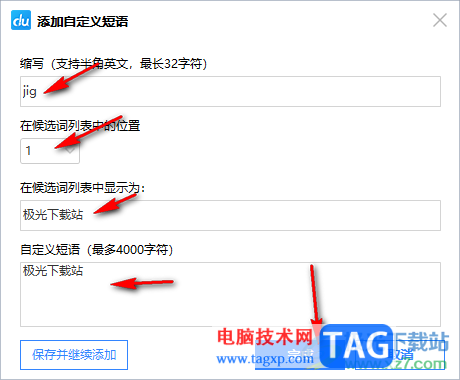
6.最后,我们就可以来检验一下效果,直接在编辑页面中输入刚刚设置的短语缩写,那么就会马上在第一位显示该短语内容,如图所示。
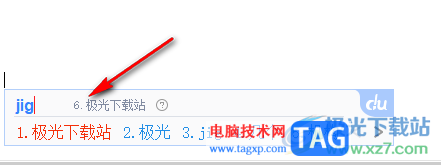
以上就是关于如何使用百度输入法自定义设置短语定位具体操作方法,很多小伙伴在使用百度输入法的过程中,想要进行快速的打出自己需要的内容,那么通过设置常用短语可以让我们进行快速的输入内容,感兴趣的话可以操作试试。